谷歌浏览器下载权限冲突排查及处理经验分享
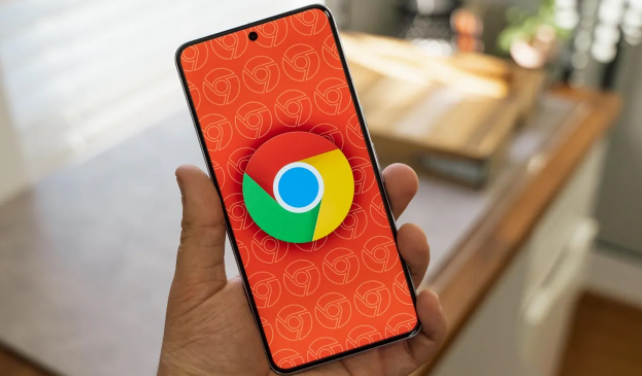
1. 检查浏览器设置:进入谷歌浏览器的设置页面,查看下载相关的设置是否正常。确保没有设置阻止下载的选项,如“禁止下载”等。同时,检查默认下载位置是否可写,若默认下载路径的磁盘空间已满或存在权限限制,可能导致下载失败。
2. 排查扩展程序冲突:禁用所有安装的扩展程序,然后尝试下载。如果下载成功,逐个启用扩展程序,每次启用后进行下载测试,以确定是哪个扩展程序导致权限冲突。常见的可能引起冲突的扩展程序包括广告拦截、安全防护类等。
3. 检查防火墙和杀毒软件设置:防火墙或杀毒软件可能会阻止谷歌浏览器的下载操作。暂时关闭防火墙和杀毒软件,然后进行下载尝试。若下载成功,需在防火墙或杀毒软件中将谷歌浏览器添加到信任列表或允许其下载操作。
4. 清除浏览器缓存和数据:过多的缓存和数据可能导致下载权限问题。在谷歌浏览器中,点击右上角的三个点图标,选择“设置”,然后在“隐私和安全”部分,点击“清除浏览数据”。选择清除缓存、cookie 等数据,然后重新尝试下载。
5. 检查系统权限:确保当前用户具有足够的系统权限进行下载操作。在 Windows 系统中,右键点击谷歌浏览器的快捷方式,选择“以管理员身份运行”,看是否能正常下载。若可以,可能是用户账户的权限设置存在问题,需要调整用户权限或更换具有更高权限的账户进行下载。
6. 查看下载文件类型关联:某些文件类型可能与不恰当的程序关联,导致下载权限冲突。在控制面板中,找到“默认程序”,检查相关文件类型的关联是否正确。若发现异常,可更改为正确的程序关联。
7. 检查网络代理设置:如果使用了网络代理,可能会影响下载权限。在谷歌浏览器的设置中,查看代理设置是否正确。若不需要代理,确保代理选项处于关闭状态。

如何在Chrome浏览器中减少页面加载中的重复请求
分享在Chrome浏览器中识别并减少页面加载过程中重复请求的技巧,以节省资源并提高加载效率。

谷歌浏览器阅读模式怎么开
谷歌浏览器阅读模式怎么开?如果你想要使用这个功能,可以参考下面小编分享的开启谷歌浏览器阅读模式的方法进行设置。
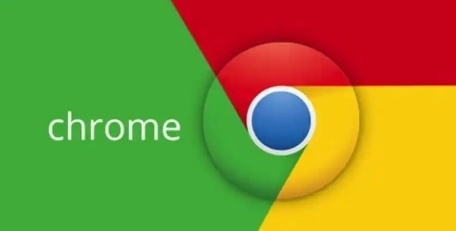
Google浏览器下载安装包版本切换方法
指导用户科学切换Google浏览器下载安装包版本,实现安装环境的灵活管理。

如何通过Google Chrome提升网页视频的加载速度
提升网页视频加载速度能够减少缓冲时间,确保视频能够更流畅地播放。通过并行加载视频资源、优化视频加载顺序及延迟加载策略,可以有效加速视频加载进程,提升用户体验。
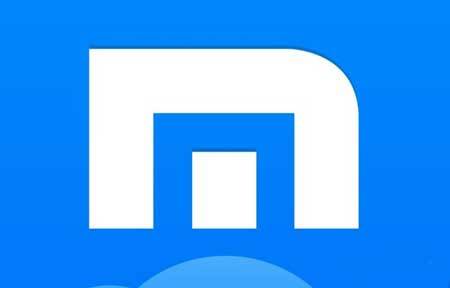
傲游浏览器收藏夹不见了怎么解决
傲游浏览器收藏夹不见了怎么解决?傲游浏览器是中国专业的浏览器研发团队开发的一款网页浏览器。
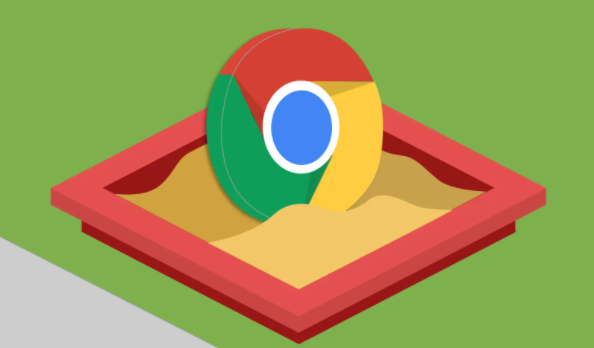
为什么在Chrome中打开多个标签页会导致游戏变卡
针对Chrome多标签页导致游戏卡顿的问题,提供内存释放、进程隔离和资源优先级设置方案,确保游戏获得充足系统资源。

mac如何安装谷歌浏览器_谷歌浏览器安装方法
你有没有想要知道的谷歌浏览器安装技巧呢呢,你知道mac要怎么安装谷歌浏览器吗?来了解mac安装谷歌浏览器的具体步骤,大家可以学习一下。

怎么安装谷歌浏览器离线包_谷歌浏览器安装方法
你有没有想要知道的谷歌浏览器安装技巧呢,你知道谷歌浏览器要怎么安装离线包吗?来了解谷歌浏览器离线包安装的具体步骤,大家可以学习一下。

如何升级Chrome内核?快速升级Chrome内核的方法
由于谷歌的一些网站(如Gmail、YouTube等。)每隔一段时间就会停止支持旧版chrome,其实只是一个升级的提示。无需升级即可使用。

如何自动升级Google chrome浏览器
如何自动升级Google chrome浏览器?Google浏览器用了很久了,但是我还没有考虑升级Google浏览器的问题。

如何下载中文版谷歌浏览器
如何下载中文版谷歌浏览器?每个人的电脑里都会有一两个浏览器,但或多或少都会有缺点,比如广告太多,网页加载太慢,运行内存太大等等。

谷歌浏览器安装失败无法启动chrome安装程序怎么办?
Google chrome是一款快速、安全且免费的网络浏览器,能很好地满足新型网站对浏览器的要求。Google Chrome的特点是简洁、快速。

如何备份谷歌浏览器的书签_谷歌浏览器怎么备份书签
如何备份谷歌浏览器的书签,总有一天会用得到的,来和小编一起学习吧

手机谷歌浏览器能否启用自动页面刷新
开启自动刷新页面功能,能够帮助用户省去很多麻烦。那么手机谷歌浏览器能否启用自动页面刷新呢?下面带来详细的解答。

google浏览器打开不久自动退出怎么办?<简单解决方法>
谷歌浏览器总是打开一会就闪退,小编教你分析原因并且解决!

Chrome 声音在 Windows 中不起作用是怎么回事?<修复方法>
当您什么都听不见时,观看 YouTube 视频的乐趣会少很多。这是在 Windows 上为 Chrome 恢复声音的方法。

如何将选项卡缩略图添加到 Google Chrome?
默认情况下,Chrome 不会像其他浏览器那样在 Windows 任务栏中显示缩略图预览。这是使用标志或扩展名启用它。 Microsoft 在 Windows Vista 中为最小化到任务栏的软件引入了缩略图预览。从那以后,该任务栏缩略图预览功能一直是 Windows 的一部分。每当您将鼠标悬停在任务栏窗口上时,您都会看到其软件的小缩略图预览图像。

如何停止谷歌Chrome在后台运行
如何停止谷歌Chrome在后台运行??我们许多人通过点击关闭按钮来关闭PC或Mac中的应用程序,并认为它已经完成了。





